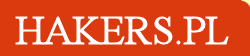Dane potrzebne do konfiguracji programów pocztowych:
nazwa konta@hakers.pl
SERWER POP3 : hakers.pl
SERWER SMTP: hakers.pl
Serwer wymaga uwierzytelnienia.
Otwieramy program Outlook Express z paska zadań menu START. Po uruchomieniu pokazuje nam się okno programu Outlook Express. W celu edycji bądź dodania nowego konta poczty otwieramy polecenie KONTA z menu NARZĘDZIA.
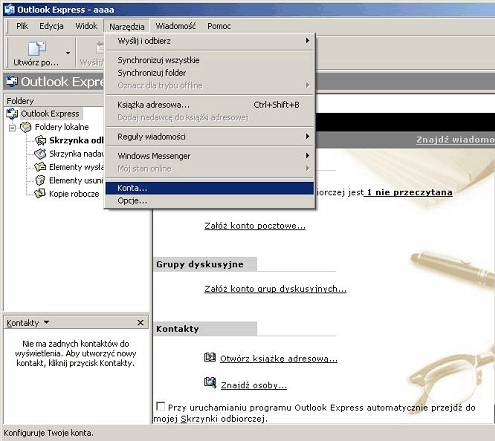
Otwiera nam się okno konfiguracji programu Outlook Express. Wybieramy zakładkę POCZTA, a następnie polecenie DODAJ > POCZTA.
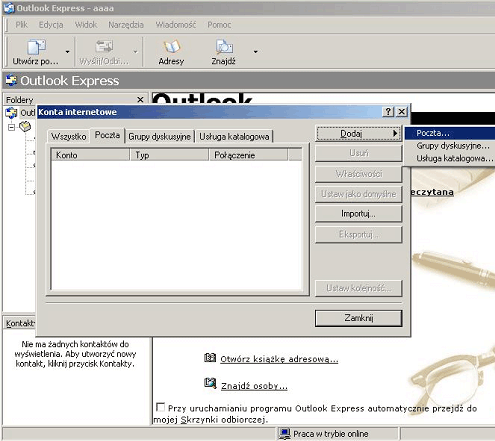
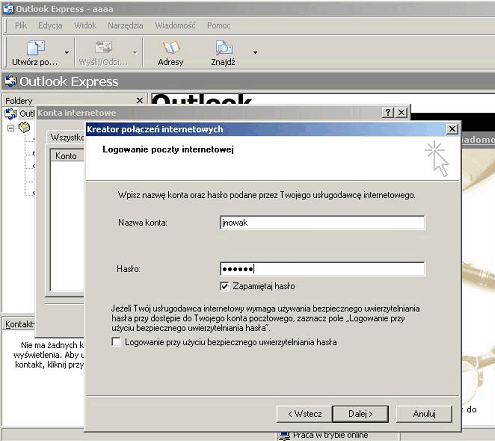
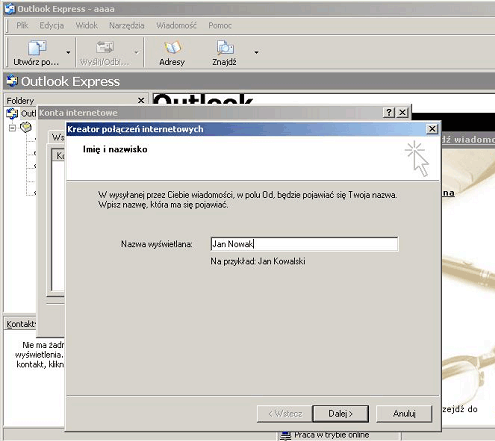
Po wybraniu tej funkcji otwiera nam sie kreator dodawania nowego konta poczty e-mail.
Najpierw musimy wprowadzić nazwę jaka będzie pojawiała się gdy będziemy wysyłali pocztę do innego użytkownika. Najlepiej swoje imię lub nazwisko. Następnie wprowadzamy nasz adres e-mail w pełnej postaci.
Po wprowadzeniu nazy klikamy przycisk DALEJ. Kreator teraz poprosi nas o wprowadzenie serwerów poczty przychodzącej (POP3) oraz wychodzącej (SMTP) - w naszym przypadku serwery te są identyczne: hakers.pl
Po wprowadzeniu nazw serwerów klikamy przycisk DALEJ.
Następnie program poprosi nas o podanie nazwy konta - w naszym przypadku podajemy nazwe ktorą mamy przed @hakers.pl, oraz hasła, które podaliśmy przy instalacji.
Po podaniu nazwy konta i hasła klikamy przycisk DALEJ.
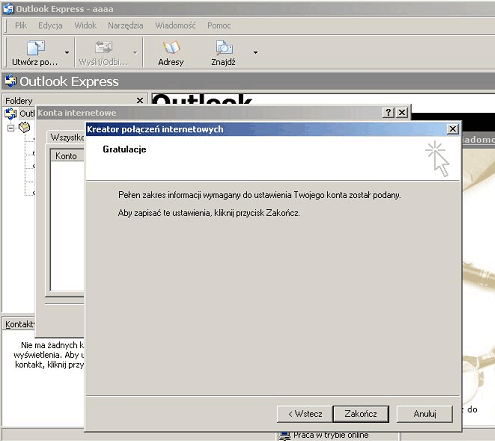
Następnie przycisk ZAKOŃCZ.
Nasze konto pocztowe jest już skonfigurowane. Musimy jeszcze zaznaczyć opcję uwierzytelniania przy wysyłaniu poczty - ma to na celu uniemozliwienie wyslania poczty z naszego konta bez podania hasła.
Otwieramy polecenie KONTA z menu NARZĘDZIA, następnie klikamy zakładkę POCZTA. Zaznaczamy nasze konto przez lewe kliknięcie myszy na jego nazwie a następnie z menu po lewej stronie wybieramy opcję WŁAŚCIWOŚCI.
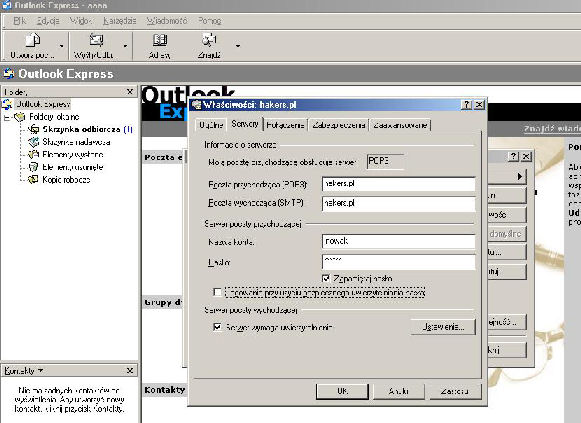
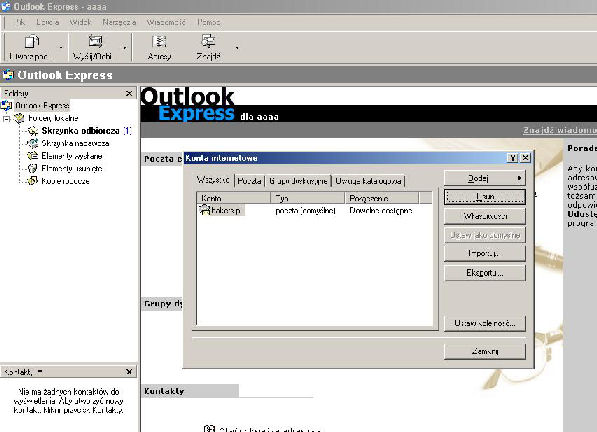
Otworzy nam się okno edycji naszego konta. Wybieramy zakładkę SERWERY i na samym dole okna zaznaczamy opcję SERWER WYMAGA UWIERZYTELNIENIA .
Aby program pocztowy mógł działac prawidłowo należy jeszcze ustawić parametry bezpiecznego połączenia.W tym celu należy wybrać narzędzia - konta - właściwości - zaawansowane - i zaznaczyć "pole ten serwer wymaga bezpiecznego połączenia (SSL)" tylko w przypadku Poczty przychodzącej (POP3) Klikamy przycisk ZASTOSUJ, a następnie OK
Nasz Outlook Express jest gotowy do obsługi poczty.